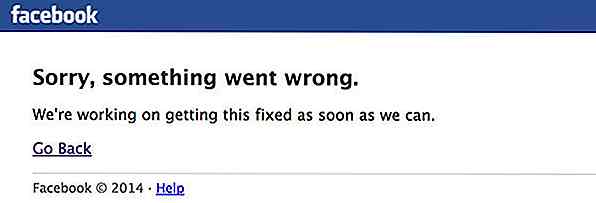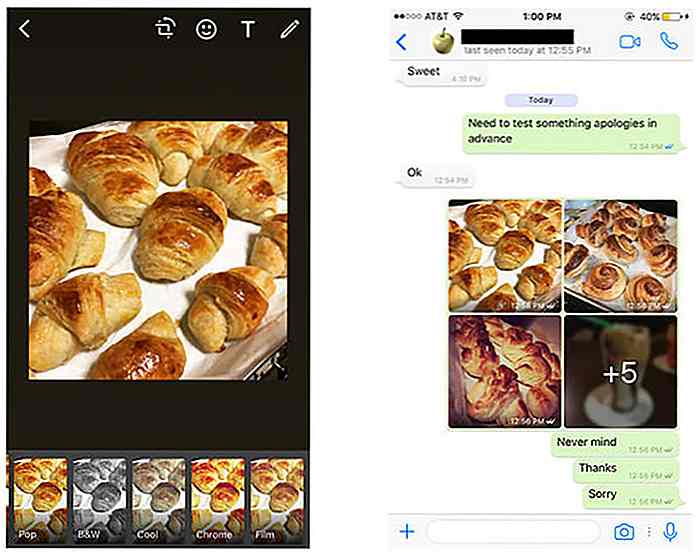de.hideout-lastation.com
de.hideout-lastation.com
10 besten Speicherplatz-Analyzer für Windows 10
Mit der Verbesserung der Qualität von Mediendateien, Spielen und Software werden unsere Computersysteme mit jedem Tag hungrig nach mehr Speicherplatz. Egal, wie groß die Festplatte Ihres Systems ist, Sie werden irgendwann den niedrigen Speicherfehler sehen .
Wenn diese Zeit kommt, können Sie entweder die nicht benötigten Daten löschen oder die großen Dateien auf eine externe Festplatte verschieben. Zu diesem Zweck benötigen Sie die Hilfe eines Disk Space Analyzer-Tools, das alle Ihre Daten in einem leicht verständlichen Format anzeigt und Ihnen bei der Verwaltung hilft. Also, lassen Sie uns meine Top-Picks von 10 besten Disk-Analyzer-Software für Windows, um Speicherplatz auf Ihrem PC freizugeben .
1. WinDirStat
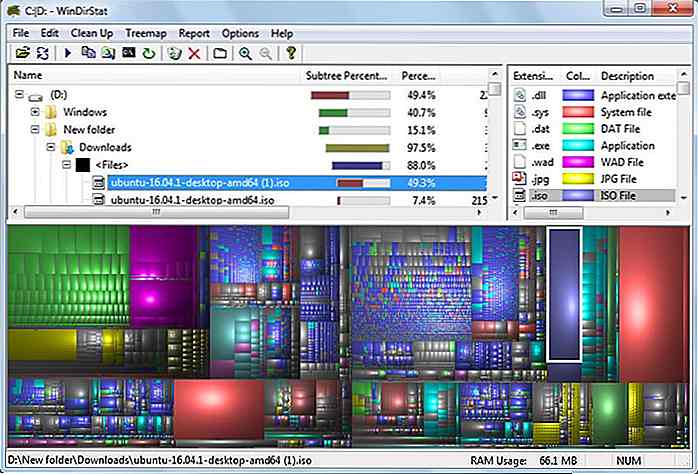 Es ist vielleicht nicht eines der schönsten Werkzeuge, aber definitiv einer der zuverlässigsten Disk-Analysatoren, die Sie jemals finden werden. WinDirStat ist ein schnelles Analysetool, das über drei Standardfenster verfügt, um Informationen über Ihren Festplattenspeicher anzuzeigen .
Es ist vielleicht nicht eines der schönsten Werkzeuge, aber definitiv einer der zuverlässigsten Disk-Analysatoren, die Sie jemals finden werden. WinDirStat ist ein schnelles Analysetool, das über drei Standardfenster verfügt, um Informationen über Ihren Festplattenspeicher anzuzeigen .Unten sehen Sie eine Treemap der Daten in Balken unterschiedlicher Größe, basierend auf ihrer tatsächlichen Größe auf der Festplatte . Es macht es sehr einfach zu sehen, welche Art von Dateien am meisten Speicherplatz benötigt.
Es gibt eine Spalte auf der rechten Seite, die alle Dateitypen zusammen mit einer Baumfarben-Balkenfarbe auflistet, um sie schnell in der Baumstruktur zu finden. Und natürlich gibt es einen völlig undurchschaubaren Datei-Explorer-Bereich, in dem Sie Ihre Daten durchblättern und löschen, verschieben und verwalten können, wie es Ihnen gefällt.
Laden Sie WinDirStat herunter
Wegbringen
- Zeigt Treemap an.
- Einfach zu lokalisieren Dateitypen und ihre Größe.
- Integrierte Bereinigungsoptionen
2. DiskSavvy
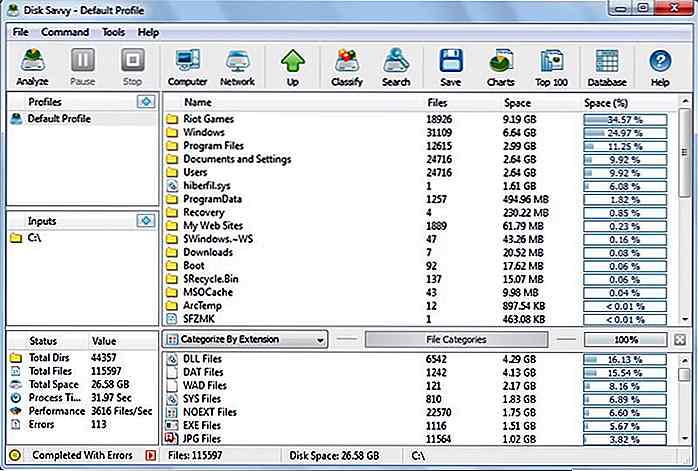 DiskSavvy ist ein hochentwickeltes Disk-Analyse-Tool, das große Anpassungsoptionen bietet und trotzdem einfach zu verwenden ist. Die kostenlose Version ist mehr als genug für normale Benutzer, aber wenn Sie TBs von Daten scannen möchten und erweiterte Funktionen wie Netzwerklaufwerkunterstützung oder Befehlszeilenunterstützung benötigen, müssen Sie auf die kostenpflichtigen Versionen aktualisieren .
DiskSavvy ist ein hochentwickeltes Disk-Analyse-Tool, das große Anpassungsoptionen bietet und trotzdem einfach zu verwenden ist. Die kostenlose Version ist mehr als genug für normale Benutzer, aber wenn Sie TBs von Daten scannen möchten und erweiterte Funktionen wie Netzwerklaufwerkunterstützung oder Befehlszeilenunterstützung benötigen, müssen Sie auf die kostenpflichtigen Versionen aktualisieren .Obwohl es nur Daten zusammen mit seiner Größe anzeigt, verfügt es über einen speziellen Filterbereich, in dem Sie Daten mithilfe einer praktischen Kategorisierung anzeigen können. Einige dieser Kategorien umfassen, durch Erweiterung, Modifikationszeit, Zugriffszeit, Erstellungszeit, Benutzername ein paar mehr. Sie können auch Kreis- und Balkendiagramme verwenden, die jedoch nicht interaktiv sind.
Laden Sie DiskSavvy herunter
Wegbringen
- Umfassendes Filtersystem.
- Siehe die Top 100 großen Dateien.
- Plugin-Unterstützung
3. SpaceSniffer
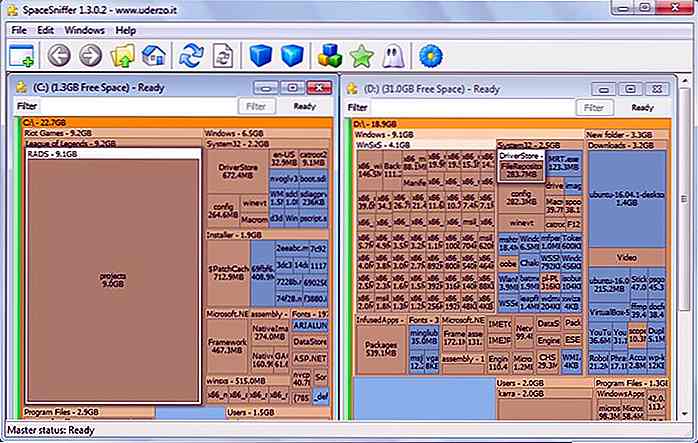 Es hat eine interaktive Schnittstelle, die es sehr einfach macht, zwischen Dateien / Ordnern und installierbaren Programmen zu unterscheiden. Ich mochte die Animationen, die das Programm cool aussehen lassen, aber gleichzeitig helfen, Daten einfach zu lokalisieren.
Es hat eine interaktive Schnittstelle, die es sehr einfach macht, zwischen Dateien / Ordnern und installierbaren Programmen zu unterscheiden. Ich mochte die Animationen, die das Programm cool aussehen lassen, aber gleichzeitig helfen, Daten einfach zu lokalisieren.Alle Daten werden als Titel mit dem Namen der Datei oder des Ordners angezeigt . Sie können auf jeden Titel doppelklicken, um tiefer zu graben und nach großen Dateien zu suchen. Sie können die Daten in eine Datei exportieren und auch externe Speichergeräte scannen . Ich mochte auch die Funktion "Weitere Details", die Ihnen mehr Details über ein ausgewähltes Laufwerk zeigt, wenn Sie darauf klicken.
Laden Sie SpaceSniffer herunter
Wegbringen
- Bietet eine großartige visuelle Darstellung mit Animationen.
- Einfach tiefer in Ordner graben.
- Scannen Sie externe Speichergeräte.
4. Baumgröße
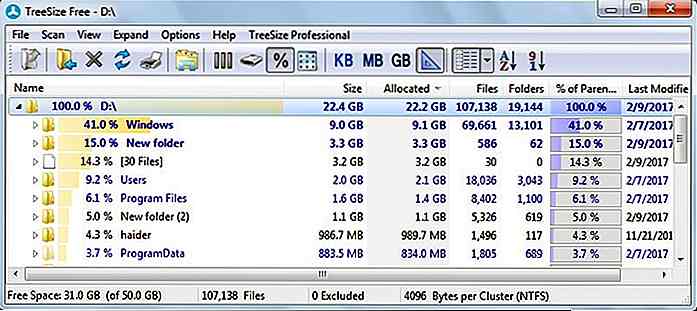 TreeSize hat sowohl kostenlose als auch kostenpflichtige Versionen, aber die kostenlose Version funktioniert gut, wenn Sie etwas schnell und einfach wollen. Wenn Sie kein Fan von Kacheln, Charts oder Treemaps sind, wird Sie die TreeSize Free Version definitiv anziehen .
TreeSize hat sowohl kostenlose als auch kostenpflichtige Versionen, aber die kostenlose Version funktioniert gut, wenn Sie etwas schnell und einfach wollen. Wenn Sie kein Fan von Kacheln, Charts oder Treemaps sind, wird Sie die TreeSize Free Version definitiv anziehen .Es zeigt einfach alle Ordner und Dateien in Ihrem Laufwerk zusammen mit ihrer Größe neben ihnen geschrieben. Die Daten sind auch von großen Dateien zu kleinen angeordnet, so dass Sie den Schuldigen leicht lokalisieren können .
Es ist kostenpflichtige Version für den persönlichen Gebrauch zeigt 3D-Diagramme und Treemaps für die ordnungsgemäße Darstellung und Sie können sogar doppelte Dateien lokalisieren. Wenn Sie auch Netzwerklaufwerke und Server scannen möchten, benötigen Sie die professionelle Version von TreeSize .
Laden Sie TreeSize herunter
Wegbringen
- Sehr einfach zu bedienen mit einfacher Schnittstelle.
- Zeigt Daten in GB oder in Prozent an.
- Große Illustrationseigenschaften in der bezahlten Version.
5. GetFoldersize
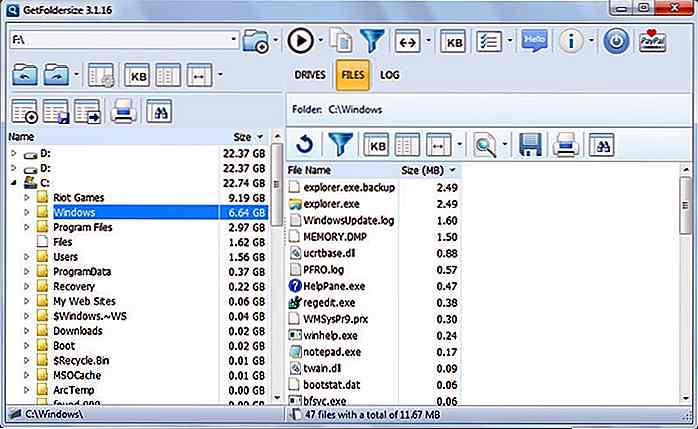 GetFoldersize ist der kostenlosen TreeSize-Version ein wenig ähnlich, da es nur Ordner und deren Größe auf der Festplatte anzeigt. Es kommt jedoch auch mit zusätzlichen Tools, die Sie interessant finden können.
GetFoldersize ist der kostenlosen TreeSize-Version ein wenig ähnlich, da es nur Ordner und deren Größe auf der Festplatte anzeigt. Es kommt jedoch auch mit zusätzlichen Tools, die Sie interessant finden können.Neben dem Ordnerbereich gibt es ein weiteres Fenster, in dem nur die Dateien im ausgewählten Ordner angezeigt werden . Außerdem können die Ergebnisse in beiden Fenstern gefiltert werden, indem Sie die Dateierweiterung oder den Namen der Dateien / Ordner eingeben .
Das Beste von allem, es kann auch Netzwerklaufwerke durchsuchen und Daten darin auflisten . Ein Nachteil ist jedoch, dass ich GetFoldersize im Vergleich zu vielen anderen Tools in dieser Liste als sehr langsam empfinde. Und es hat auch feste Ansicht in GBs, MBs oder KBs, so dass es ein wenig schwer ist, die genaue Größe von zu großen oder zu kleinen Dateien / Ordnern zu verfolgen .
Laden Sie GetFolderSize herunter
Wegbringen
- Es kann Netzwerklaufwerke durchsuchen.
- Erleichtert die Unterscheidung zwischen Dateien und Ordnern.
- Sie können Ergebnisse filtern.
6. JDiskReport
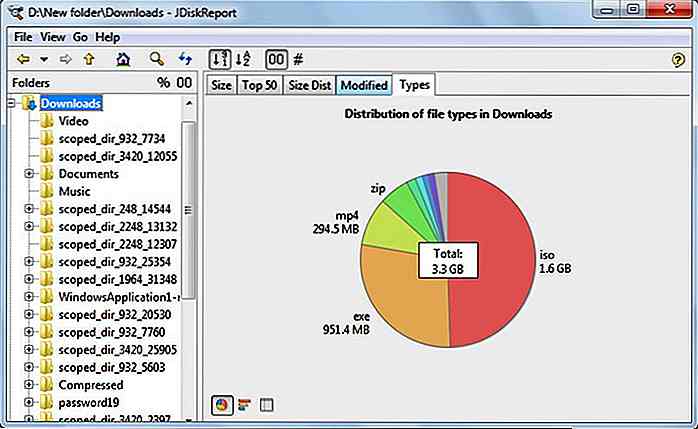 JDiskReport hat eine wirklich schlanke Oberfläche mit vielen praktischen Funktionen . Was ich nicht mochte, ist, dass das Scannen so schmerzhaft langsam ist, dass ich nicht einmal auf den ganzen Disk-Scan gewartet habe. Es macht jedoch eine augenöffnende Aufgabe, Details zu zeigen, und kein anderes kostenloses Programm kann ihm sogar nahe kommen.
JDiskReport hat eine wirklich schlanke Oberfläche mit vielen praktischen Funktionen . Was ich nicht mochte, ist, dass das Scannen so schmerzhaft langsam ist, dass ich nicht einmal auf den ganzen Disk-Scan gewartet habe. Es macht jedoch eine augenöffnende Aufgabe, Details zu zeigen, und kein anderes kostenloses Programm kann ihm sogar nahe kommen.Zunächst werden alle Daten in einem hartnäckigen Tortendiagramm angezeigt, auf das sowohl die Größe der Dateien als auch die Größe der Ordner geschrieben sind. Sie können auch ein Tortendiagramm für Dateierweiterungstypen abrufen, um festzustellen, um welche Art von Dateien es sich handelt. Darüber hinaus gibt es einen wirklich hilfreichen "Top 50" -Bereich, der die 50 größten Dateien an jedem von Ihnen ausgewählten Ort anzeigt .
Darüber hinaus können Sie Daten nach geänderter Zeit sehen, um zu sehen, welche Dateien Sie nicht häufig verwenden, und sie loszuwerden.
Laden Sie JDiskReport herunter
Wegbringen
- Siehe die 50 größten Dateien.
- Interaktive Schnittstelle
- Zuverlässige Darstellung mit Tortendiagrammen.
- Integrierte Designs zum Ändern des Aussehens der Benutzeroberfläche
7. HDGraph
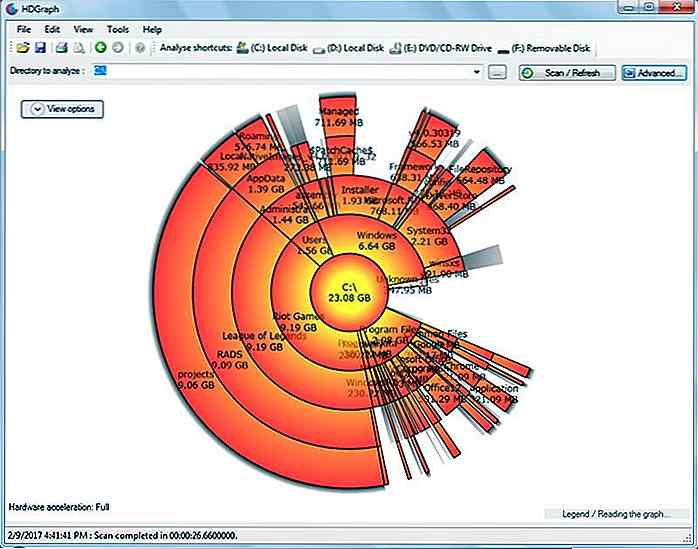 Wenn Sie interaktive Sachen mit Animationen mögen, könnte HDGraph für Sie arbeiten. Es zeichnet ein kreisringbasiertes Diagramm, das die größten Daten in der Mitte zeigt und dann nach außen zeigt und weitere Daten in jedem Ordner anzeigt . Sie können auf jeden Abschnitt doppelklicken, um ihn genauer zu untersuchen, und die gleichen Diagrammregeln werden auf jeden Abschnitt angewendet.
Wenn Sie interaktive Sachen mit Animationen mögen, könnte HDGraph für Sie arbeiten. Es zeichnet ein kreisringbasiertes Diagramm, das die größten Daten in der Mitte zeigt und dann nach außen zeigt und weitere Daten in jedem Ordner anzeigt . Sie können auf jeden Abschnitt doppelklicken, um ihn genauer zu untersuchen, und die gleichen Diagrammregeln werden auf jeden Abschnitt angewendet.Das Diagramm ist vollständig interaktiv und kann nach Ihren Wünschen angepasst werden, von Text über Typ und Größe bis hin zu Dichte. Es macht gute Arbeit, Daten zu zeigen, aber es lässt Sie nicht direkt mit den Daten selbst interagieren, was die Dinge wenig umständlich macht.
Laden Sie HDGraph herunter
Wegbringen
- Interaktives Diagramm
- Zeigt alle detaillierten Informationen direkt auf dem Diagramm an.
8. WizTree
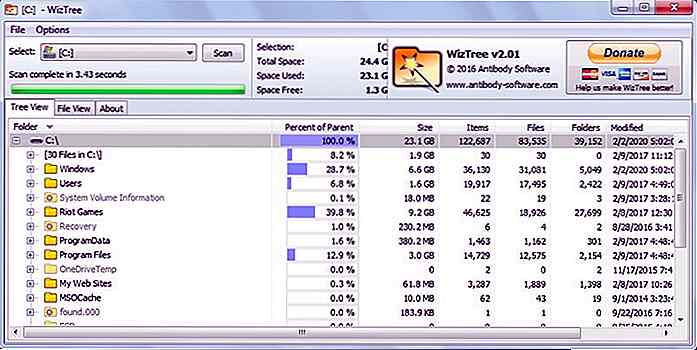 Ein weiteres sehr einfaches Disk Analyzer Tool, das nur Daten in GBs anzeigt und sie von großen zu kleinen Dateien formatiert. Es ist auch unglaublich schnell (3 Sekunden in meinem Fall) und geht ein bisschen weiter, indem es die Gesamtzahl der Elemente, die prozentuale Größe, die gesamten Dateien und Ordner sowie das Datum der letzten Änderung anzeigt .
Ein weiteres sehr einfaches Disk Analyzer Tool, das nur Daten in GBs anzeigt und sie von großen zu kleinen Dateien formatiert. Es ist auch unglaublich schnell (3 Sekunden in meinem Fall) und geht ein bisschen weiter, indem es die Gesamtzahl der Elemente, die prozentuale Größe, die gesamten Dateien und Ordner sowie das Datum der letzten Änderung anzeigt .Interessanterweise hat es auch einen praktischen "Dateiansicht" -Bereich, der nur Dateien in einem bestimmten Bereich mit allen Details wie Größe oder Änderungsdatum anzeigt. Darüber hinaus können Sie eine Suchleiste verwenden, um erforderliche Dateien schnell zu lokalisieren und mit ihnen über die Benutzeroberfläche zu interagieren.
Laden Sie WizTree herunter
Wegbringen
- Zeigen Sie ausführliche Details zu den Daten an.
- Sehr schnelle Verarbeitung.
- Handy-Datei-Ansicht.
9. TweakNow Diskanalyzer
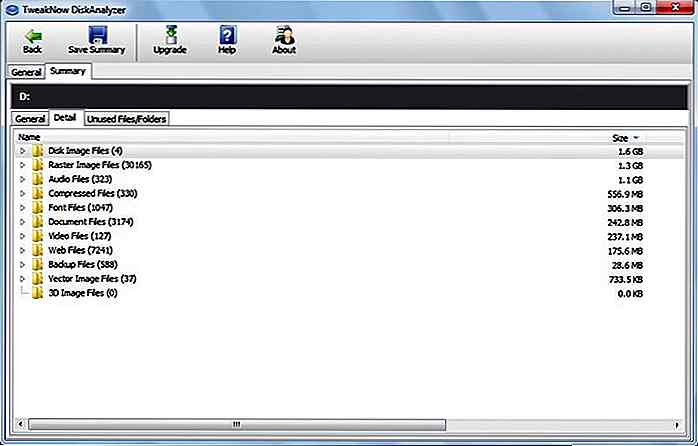 TweakNow Diskanalyzer hat zwei Hauptabschnitte, Allgemein und Zusammenfassung . Der Abschnitt "Allgemein" listet alle Daten zusammen mit der Datei- / Ordnergröße auf. In der Zusammenfassung können Sie jedoch die gesamte Verwaltung vornehmen .
TweakNow Diskanalyzer hat zwei Hauptabschnitte, Allgemein und Zusammenfassung . Der Abschnitt "Allgemein" listet alle Daten zusammen mit der Datei- / Ordnergröße auf. In der Zusammenfassung können Sie jedoch die gesamte Verwaltung vornehmen .Hier werden 20 der größten Dateien auf Ihrer Festplatte angezeigt, zusammen mit einem praktischen Kategorieabschnitt, in dem Sie die Daten nach ihrem Typ sortiert sehen können.
Es gibt auch einen interessanten Abschnitt, in dem nicht verwendete Dateien / Ordner aufgelistet sind . Wenn Sie nicht aktiv auf eine Datei oder einen Ordner zugreifen, wird sie hier aufgelistet. Eine wirklich gute Funktion zum Löschen nicht benötigter Daten .
Laden Sie TweakNow Diskanalyzer herunter
Wegbringen
- Siehe die 20 größten Dateien.
- Finden Sie unbenutzte Dateien und Ordner heraus.
10. Ordnergrößen
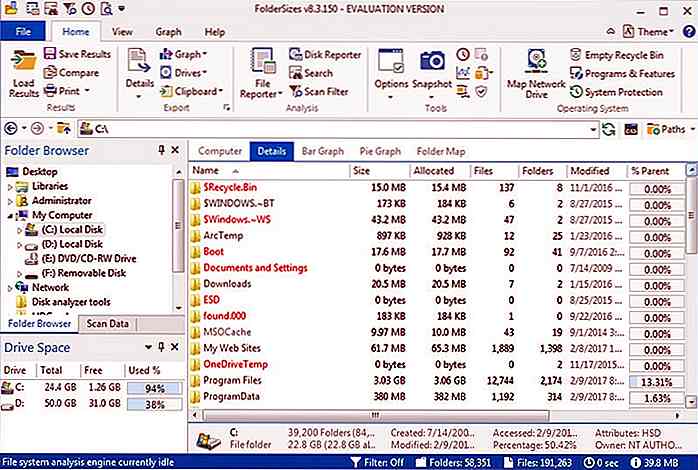 FolderSizes ist ein kostenpflichtiges Tool ($ 60 pro Lizenz) mit einer 14-Tage-Testversion, aber es ist das beste Disk-Analyzer-Tool, das Sie bekommen können. Es ist ein vollständiges Werkzeug für die Festplattenanalyse, sowohl hinsichtlich der Unterstützung als auch der Funktionen .
FolderSizes ist ein kostenpflichtiges Tool ($ 60 pro Lizenz) mit einer 14-Tage-Testversion, aber es ist das beste Disk-Analyzer-Tool, das Sie bekommen können. Es ist ein vollständiges Werkzeug für die Festplattenanalyse, sowohl hinsichtlich der Unterstützung als auch der Funktionen .Um nur einige seiner Funktionen, Balkendiagramm / Tortendiagramm / Treemap Darstellung Unterstützung, Datenträgerberichte, zeigt sowohl versteckte und enthüllte Daten, Scan-Filter, hoch anpassbare Suchfunktion, überprüfen Sie den Nutzungstrend, über 15 Filter für die Suche nach Dateien und eine ganze Menge Mehr.
Ich mochte auch sehr die Details-Funktion, wo Sie Ihren Mauszeiger über einen Ordner bewegen können, um alle erforderlichen Details zu sehen, um ihn zu optimieren. Selbst mit all diesen erstaunlichen Funktionen ist FolderSizes unglaublich schnell in der Verarbeitung von Daten und die Oberfläche funktioniert reibungslos .
Laden Sie FolderSizes herunter
Wegbringen
- Zeigt umfangreiche Details zu Dateien / Ordnern.
- Mehrfache Darstellung von Daten
- Anpassbare Suchfunktion
- Kann Daten in Netzlaufwerken und Servern scannen.
Mein Urteil
Wenn ich einem jeden das beste Disk-Analyzer-Software- Tag geben muss, dann verdient FolderSizes es am meisten. Leider ist es nicht etwas, mit dem normale Benutzer sich wohl fühlen würden, wenn sie nur $ 60 ausgeben, um ihren PC aufzuräumen. Dennoch könnte es eine gute Lösung für Unternehmen und große Teams sein.
Für normale Benutzer empfehle ich WinDirStat oder DiskSavvy kostenlose Version, beide sind einfach zu bedienen und funktional.

80 besten Fotoeffekte Photoshop Tutorials
Jeder mag Fotoeffekte, vor allem solche, die einfach zu erstellen sind und Ihre gewöhnlichen Aufnahmen in atemberaubende Kunstwerke verwandeln können. Fotoeffekte werden nie aus der Mode kommen. Adobe Photoshop ist ein hervorragendes Werkzeug zum Bearbeiten Ihrer Bilder. Fahren Sie fort und nehmen Sie das Beste daraus.
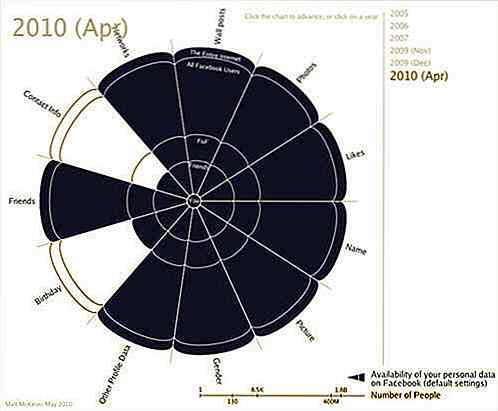
5 Gründe, warum Facebook den Boden stellen kann
Facebook, die beliebteste Social-Networking-Site, könnte sich dem 700-Millionen-Nutzer nähern, aber ein Bericht von Inside Facebook hat in diesem Mai einen merklichen Verkehrsrückgang ergeben . Insbesondere hat es allein in den USA rund 6 Millionen Nutzer verloren . Länder wie Kanada, Großbritannien, Norwegen und Russland erlitten ebenfalls Verluste von mehr als 100.000.